El Función de pestañas ahora está disponible en el Explorador de archivos. Puede usar pestañas en el Explorador de archivos para abrir múltiples carpetas y unidades en pestañas separadas en una sola ventana, copiar archivos y carpetas entre pestañas, cambiar entre pestañas abiertas, reorganizar pestañas y más. Esta función se ha mejorado aún más y ahora puede arrastre la pestaña Explorer a una nueva ventana en Windows 11 . Anteriormente, la capacidad de arrastrar una pestaña desde una ventana del Explorador de archivos como una ventana separada no estaba allí, pero ahora esto se puede hacer fácilmente.

no podemos activar Windows en este dispositivo porque no podemos conectarnos al servidor de activación de su organización
Tenga en cuenta que esta opción viene con Windows 11 preview build 25290 o superior. Además, es una característica experimental que permanece oculta por defecto. Necesitas usar ViVeTool en Windows 11 para activar y utilizar esta función. Es una popular herramienta de línea de comandos para habilitar funciones ocultas de Windows 11. Le mostraremos cómo hacerlo con instrucciones paso a paso.
Ahora, antes de continuar, aquí hay información importante que debe saber. No puede seleccionar y mover una pestaña o varias pestañas de una ventana del Explorador de archivos de Windows 11 a otra. Puede solo arrastre una sola pestaña a la vez y abrirlo en una nueva ventana. Además, una vez que arrastra una pestaña, no puede volver a agregar esa pestaña a la misma ventana del Explorador de archivos o a otra. Si intenta hacerlo, se volverá a abrir solo en una nueva ventana del Explorador de archivos. Espero que también obtengamos estas opciones a medida que mejore la función.
Cómo arrastrar la pestaña Explorador a una nueva ventana en Windows 11
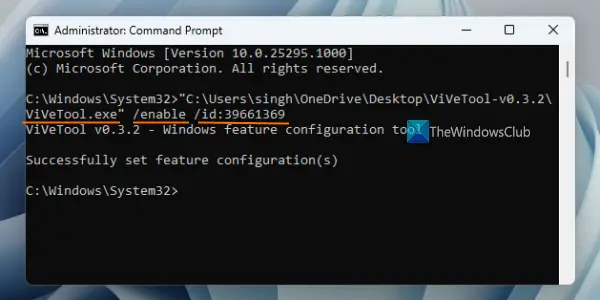
Los pasos para arrastrar una pestaña del Explorador a una nueva ventana en Windows 11 son los siguientes:
- Obtenga la última versión de ViveTool de github.com . La herramienta se descarga en un archivo ZIP. Extraiga el ZIP descargado
- Accede a la carpeta donde extrajiste el archivo ZIP y selecciona el ViVeTool.exe archivo de solicitud
- presione el Ctrl+Mayús+C tecla de acceso rápido para copiar la ruta de la aplicación ViVeTool
- Ejecute el símbolo del sistema como administrador
- Pegue la ruta de la aplicación ViVeTool.exe
- Continúe el comando con un permitir parámetro y un identificación parámetro que incluye la identificación de la característica (soporte de arrastre para una pestaña del Explorador de archivos en este caso). Su comando completo sería:
ViVeTool.exe /enable /id:39661369
Una vez que el comando se ejecute con éxito, reinicie su computadora con Windows 11.
Relacionado: Faltan pestañas del Explorador de archivos en Windows 11
Ahora abra una ventana del Explorador de archivos y agregue las pestañas de su elección. Puedes usar el Control+T tecla de acceso directo para abrir rápidamente varias pestañas en el Explorador de archivos. O bien, utilice el + icono disponible en la parte superior del Explorador de archivos para agregar una nueva pestaña. Si desea abrir una carpeta o una unidad en particular como una nueva pestaña directamente, abra el menú del botón derecho para esa carpeta o unidad y use el Abrir en una pestaña nueva opción. Ahora presione y mantenga presionado el cursor del mouse en una pestaña del Explorador de archivos y arrástrelo hacia afuera. Suelte el botón del mouse y esa pestaña en particular se abrirá en una nueva ventana.
sitios de confianza de windows 10
En caso de que necesite deshabilitar esta función, puede ejecutar el mismo comando con un parámetro de deshabilitación y la misma identificación de función. El comando seria:
ViVeTool.exe /disable /id:39661369
Espero que esto ayude.
Lea a continuación: Cómo deshabilitar las pestañas en el Explorador de archivos en Windows 11 ?















